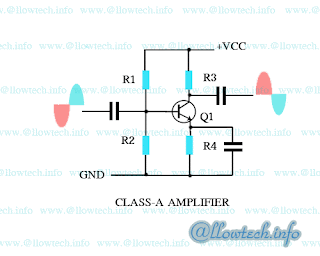หัวข้อ
หัวข้อ
เริ่มต้นเขียนโปรแกรมไมโครคอนโทรลเลอร์กับ Arduino
- รับลิงก์
- X
- อีเมล
- แอปอื่นๆ
🧰 อุปกรณ์ที่ต้องมี
- บอร์ด Arduino เช่น Arduino UNO
- สาย USB (สำหรับเชื่อมต่อกับคอมพิวเตอร์)
- คอมพิวเตอร์ (Windows / macOS / Linux)
✅ ขั้นตอนที่ 1: ดาวน์โหลดโปรแกรม Arduino IDE
🔗 ไปที่เว็บไซต์:
https://www.arduino.cc/en/software
📌 คลิกเลือกเวอร์ชันตามระบบปฏิบัติการของคุณ เช่น:
- Windows Installer
- Mac OS X
- Linux
ตัวอย่าง (Windows):
คลิก “Windows Win7 and newer” → คลิก Just Download
✅ ขั้นตอนที่ 2: ติดตั้งโปรแกรม Arduino IDE
🔧 Windows:
- เปิดไฟล์ที่ดาวน์โหลด (arduino-1.xx.x-windows.exe)
- กด Next → ยอมรับเงื่อนไข → Install
- รอจนติดตั้งเสร็จ → กด Finish
✅ เมื่อติดตั้งเสร็จ จะมีไอคอน “Arduino” บน Desktop
✅ ขั้นตอนที่ 3: เชื่อมต่อ Arduino กับคอมพิวเตอร์
- เสียบสาย USB จากบอร์ด Arduino UNO เข้ากับคอมพิวเตอร์
- จะมีไฟ LED สีเขียวติดบนบอร์ด (แสดงว่าไฟเข้าแล้ว)
✅ ขั้นตอนที่ 4: เปิดโปรแกรม Arduino IDE
- คลิกไอคอน Arduino เพื่อเปิดโปรแกรม
✅ ขั้นตอนที่ 5: ตั้งค่าพอร์ตและบอร์ด
- ไปที่เมนู Tools > Board > Arduino UNO
- ไปที่เมนู Tools > Port → เลือกพอร์ตที่ขึ้น เช่น COM3 (ถ้าไม่แน่ใจ ให้ลองถอด Arduino แล้วดูว่า COM หายไป แล้วเสียบใหม่เพื่อดูว่า COM ไหนเพิ่มขึ้น)
✅ ขั้นตอนที่ 6: เขียนโปรแกรมตัวอย่าง (LED กระพริบ)
void setup() {
pinMode(13, OUTPUT); // ตั้งขา 13 เป็น output
}
void loop() {
digitalWrite(13, HIGH); // เปิด LED
delay(1000); // หน่วงเวลา 1 วินาที
digitalWrite(13, LOW); // ปิด LED
delay(1000); // หน่วงเวลา 1 วินาที
}
📌 LED บนบอร์ด Arduino UNO จะอยู่ที่ขา 13 (มีไฟแสดงสถานะ)
✅ ขั้นตอนที่ 7: อัปโหลดโปรแกรมไปยังบอร์ด
- คลิกปุ่ม Upload (ลูกศรชี้ขวา)
- รอจนขึ้นว่า Done uploading. ด้านล่าง
- LED บนบอร์ดจะกระพริบทุก 1 วินาที
- รับลิงก์
- X
- อีเมล
- แอปอื่นๆ